教师网上操作.docx
《教师网上操作.docx》由会员分享,可在线阅读,更多相关《教师网上操作.docx(10页珍藏版)》请在冰豆网上搜索。
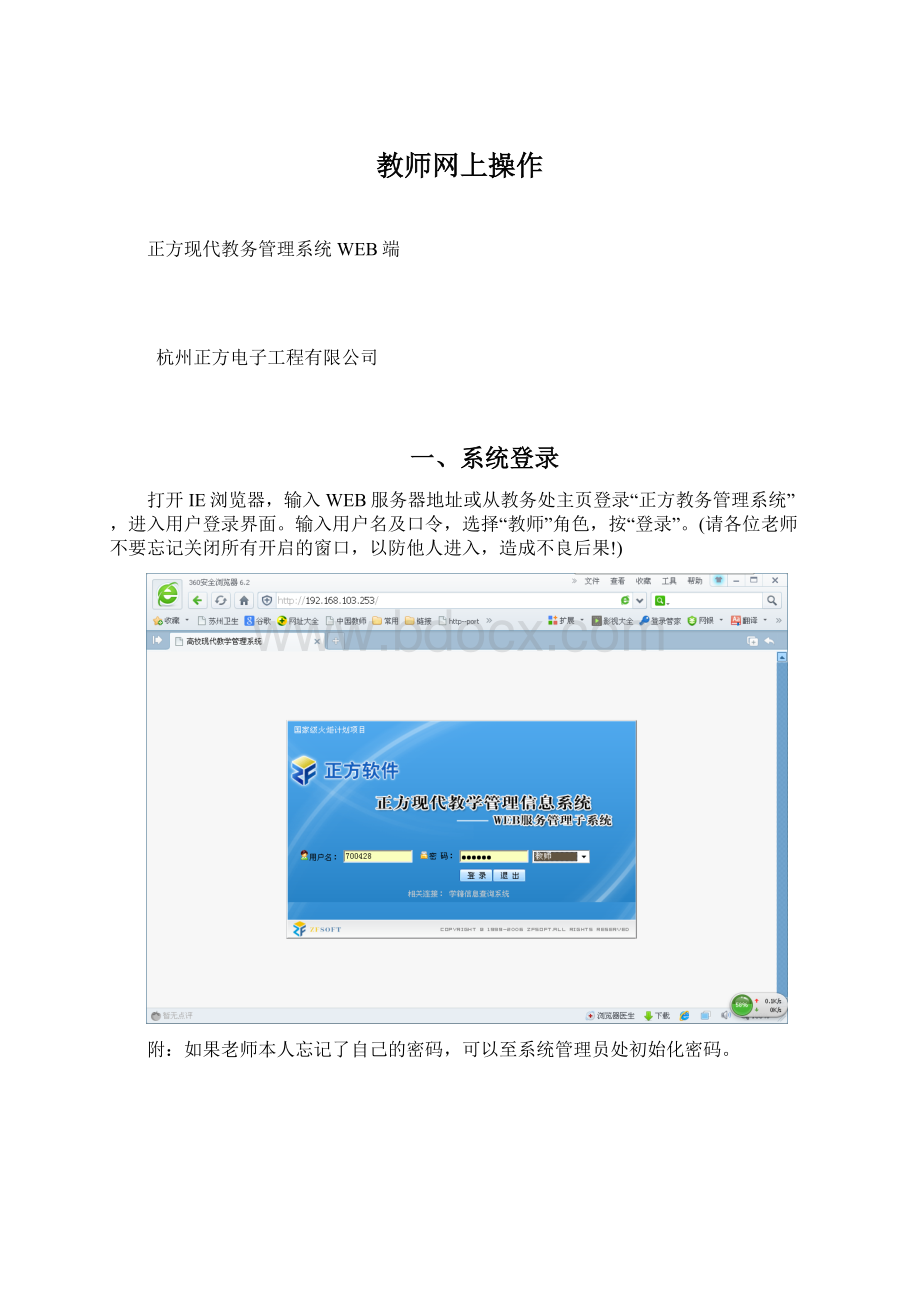
教师网上操作
正方现代教务管理系统WEB端
杭州正方电子工程有限公司
一、系统登录
打开IE浏览器,输入WEB服务器地址或从教务处主页登录“正方教务管理系统”,进入用户登录界面。
输入用户名及口令,选择“教师”角色,按“登录”。
(请各位老师不要忘记关闭所有开启的窗口,以防他人进入,造成不良后果!
)
附:
如果老师本人忘记了自己的密码,可以至系统管理员处初始化密码。
二.个人信息
个人信息内容包括:
个人信息修改、工作简历维护、业务档案维护、登陆名修改、密码修改。
2.1教师个人信息修改
点击“个人信息”->“个人信息修改”,维护性别、籍贯、邮箱等个人信息
修改完之后,点左下角“提交”,提示“提交成功”则修改成功。
附:
如果某字段信息显示为灰色,则不能修改;要修改只能到系统管理员处修改。
2.2个人简历维护
点击“个人信息”->“个人简历维护”,点击“增加”,在弹出的对话框中维护自己的个人简历,“确定”,“刷新”后即可在个人简历维护下显示出该记录。
如果维护的有误,则点该条记录右边的“删除”键,先删除再增加。
2.3业务档案维护
点击“个人信息”->“业务档案维护”,点列在上面一行的业务档案类型,比如点击“学术交流”,然后点“增加”,在弹出的对话框中维护信息,在对话框上角显示的“操作说明自己上传”字样可以由学校自己上传。
2.4登陆名修改
为了老师记忆方便,登陆的用户名可以自己修改,修改后再登陆时可以用原先的编号登陆,也可以用改后的用户名登陆
2.5密码修改
为防止登录信息泄密,请各位教师尽快更改原始密码,点击“信息维护”->“密码修改”,修改自己的原始密码
在修改的过程中,可以将自己的E-mail地址维护好,当自己忘记密码的时候,可以在登陆界面输入自己的用户名后,点取密码,系统可以将密码发到该E-mail地址,老师可以登陆自己的邮箱获取密码
三.信息查询
信息查询包括:
教学原始计划、教学执行计划、教学任务、任意选修课任务、任意选修课学生名单、学生成绩、课程代码、推荐课表、授课学生名单、学生信息、教材基本信息、教学评价、教室借用、调课申请、教师考务、课程信息、学生异动情况、实验项目、学生座位号、无权评价学生等内容查询。
3.1教学执行计划查询
点击“信息查询”->“教学执行计划查询”,可查询各年级各专业的执行计划
3.2教学任务查询
点击“信息查询”->“教学任务查询”,选择要查询的学院,可以按班级、课程、教师其中任一条件,点查询,可显示相应的内容。
三种条件是相互独立的。
3.3学生成绩查询
点击“信息查询”->“学生成绩查询”,可按照不同条件选择查询学生成绩。
选择课程条件时,必须在学年、学期、学院、班级条件已选择后,是具体到该班级某学年学期某一门课程的成绩情况。
查询出的成绩都可以通过点“导出Execl”在当地以execl的形式打开或保存。
3.4课表查询
班级课表查询:
可查询各个班级的课表
教师课表查询:
查询各教师的个人课表
教室课表查询:
查询各个教室课表情况
查询的课表可以点“输出打印”,直接打印
3.5授课学生名单查询
“信息查询”—>“授课学生名单查询”:
选择要查询的班级课程信息(任课教师只能查询自己所带班级所带课程的名单),选择表类型、格式,点击“输出打印”,可以将名单输出execl中,可以保存到当地电脑中。
3.6学生信息查询
选择学院、班级后点“查询”,可列出该班级学生信息,可“导出execl”或者“点名登记表输出”;也可以按学生的学号、姓名查询。
在查询出的信息中,点击学生的“学号”或“姓名”,可弹出该学生的详细个人信息
四.教学资料维护
教学资料维护包括课程简介教学大纲维护、课程教学大纲、教师对教师评价、教师对班级评价、教师对自己评价、教师考勤管理、教师教材录入、教师教案上传、班主任评语维护。
4.1课程简介教学大纲维护
点击“教学资料维护”->“课程简介教学大纲维护”,具体操作如下:
1、用户在
前输入框中输入要查询的课程名称,点
,系统在【课程名称】一列中自动显示所查询的课程名称;或者直接在【课程名称】一列中进行查询课程;
2、课程简介下面点
,在弹出的“选择文件框”中选择该课程的简介,可以为“*.doc”格式也可以为“*.htm”格式,再点
即可完成文件上传。
3、课程教学大纲下面点
,在弹出的“选择文件框”中选择该课程的教学大纲,可以为“*.doc”格式也可以为“*.htm”格式,再点
即可完成文件上传。
4.2教师对教师评价
点击“教学资料维护”->“教师对教师评价”,显示需评价的教师,每项指标都进行打分,评价完后点“保存”,再点“提交”,否则评价无效。
注意:
如果您需要发表意见或建议,则在指标下面的输入框进行输入,进行保存,必须在点“提交”前做这项工作。
一旦提交,则不能再进入评价。
如果您为督导并有特权,则您可以任意选择学院名称、教师姓名、课程名称进行评价,如果您不是督导并没有特权,则您只能评价本院系的教师的课程。
五.成绩录入
5.1正考成绩录入
成绩录入时,选择要录入的课程班级,在录入成绩之前先设置好相应的成绩比例,总和等于100(如果是由教务处统一设定,则成绩比例任课教师不能自行修改)。
在“输入记分制”以及“总评成绩保存为:
”的下拉框中选择需要的记分制,如果选择“百分制”,则直接在各成绩项录入分数,如果选择的是“五级制”,则只需从各项成绩的下拉框中选择成绩即可。
成绩录入过程中包括成绩录完之后先点成绩表下方的“保存”按钮,可以根据各项成绩比例自动换算出总评成绩,保存后成绩可以再次修改。
在修改成绩之前,先“清空总评成绩”,修改完之后再保存,就可生成新的总评成绩。
成绩核对过无误后点“提交”,则成绩不可再修改,如果还需要再修改成绩,请与负责成绩的老师联系!
在录入成绩时,还需要注意提示的时间,超过时间则也不能再修改成绩。
成绩录完并提交之后,可以输出成绩登记表以及各种分析图表。
5.2补考成绩录入
补考后,补考成绩直接在补考成绩一栏录入,录完后“保存”,“提交”并打印相应成绩单
成绩录入过程中,遇到特殊成绩时,例如作弊、旷考等,直接在总评成绩一栏,请按照名单上方的“输入规范提示”来录入。
最后,请老师们不要忘记关闭所有开启的窗口,正常退出网页,以防他人进入,造成不良的后果。